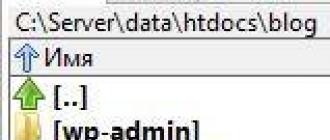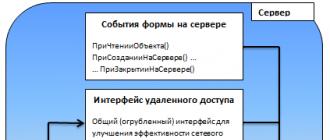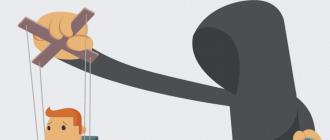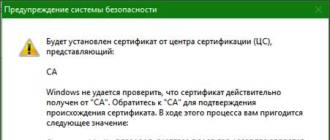Internet texnologiyalarining rivojlanishi bilan o'z veb-saytingizni yaratish nafaqat professionallar, balki Internetga kirish imkoniga ega bo'lgan har bir kishi uchun mumkin bo'ldi. Yangi boshlanuvchilar uchun allaqachon ko'plab konstruktorlar yaratilgan, ularning yordami bilan siz bir necha daqiqada veb-sayt yaratishingiz mumkin. Ammo dizayner siz uchun etarli bo'lmasa va siz original narsalarni qilishni xohlasangiz nima qilish kerak? Bunda sizga skriptlar yordam beradi.
Skript nima? Skript - bu skriptsiz foydalanuvchi interfeys yordamida qo'lda bajaradigan ba'zi vazifalarni avtomatlashtiradigan dastur. Skriptlar yordamida alohida veb-sayt bloklari va butun portal tizimlari yaratiladi.
Shunday qilib, siz tegishli skriptni tanladingiz yoki . Va keyin savol tug'iladi - skript ishlashi uchun uni qanday o'rnatish kerak? Buni tushunish uchun, masalan, PHP da yozilgan skriptni olaylik. Skriptlarni o'rnatish uchun sizga ftp orqali kelajakdagi saytingizga kirish uchun dasturlar kerak bo'ladi. Agar siz yangi boshlovchi bo'lsangiz, oddiyroq dasturni tanlash yaxshidir. Ushbu dasturlardan Smart FTP Client yoki Directory Opus v8.0 kabi dasturlarni tavsiya qilmoqchiman. Aytgancha, ikkinchisi ham sizning kompyuteringiz uchun ichki brauzerdir.
Shunday qilib, keling, to'g'ridan-to'g'ri skriptni o'rnatishga o'tamiz. Keling, Smart FTP mijozi qanday ishlashiga misolni ko'rib chiqaylik. Keling, dasturni ishga tushiramiz. Yuqori chap oynada biz "Manzil" yozuvi bilan to'ldirish uchun maydonni ko'ramiz. Sizda mavjud bo'lgan ftp hisobingiz manzilini kiritish orqali uni to'ldiramiz. Bu manzil quyidagicha ko'rinadi: ftp.domains.zona, bu erda domenlar saytingiz domeni, zona esa saytingiz joylashgan zonadir. Masalan, ftp.rambler.ru. Hammasi shu, bu maydon to'ldiriladi.
To'ldirish uchun keyingi maydon "Ism" deb nomlanadi. Bu erda hamma narsa oson. Siz shunchaki domeningizni ro'yxatdan o'tkazishda ko'rsatgan va ro'yxatdan o'tganingizda sizga yuborilgan loginingizni kiritasiz.
Keyingi maydon "Parol" deb nomlanadi. Bu erda ham murakkab narsa yo'q. Shuningdek, siz ro'yxatdan o'tish paytida ko'rsatgan yoki hosteringiz sizga yuborgan parolni kiritasiz.
Endi siz faqat "Manzil" maydonidan keyin joylashgan yashil o'qni bosishingiz kerak. Saytingizga ulanish qanday o'tganini ko'rishingiz mumkin. Agar ulanish muvaffaqiyatli bo'lsa, chap tomonda saytingizda joylashgan barcha papkalaringizni ko'rasiz. Agar skriptingiz cgi skripti bo'lmasa, barcha fayllar va skriptlar "ommaviy html" jildiga o'rnatiladi.
Smart FTP Client dasturining chap ustunida ushbu jildni toping va ustiga bosing. Shundan so'ng, dasturning markaziy oynasida biz "ommaviy html" papkasida joylashgan barcha papkalarni ko'ramiz. Bu skriptlar o'rnatilgan ildiz papkasi. Agar siz sayt mexanizmini o'rnatayotgan bo'lsangiz, uni ushbu papkaga o'rnatishingiz kerak.
Endi kompyuteringizda joylashgan skriptingiz bilan papkani oching. Ushbu jildda joylashgan barcha fayllarni tanlang va ularni Smart FTP Client dasturining markaziy oynasiga torting. Bunday holda, biz kompyuterdagi papkadan ko'chiradigan barcha narsalar saytingizning "public html" ildiz papkasiga ko'chiriladi. Nusxa ko'chirish jarayoni tugallangandan so'ng, biz fayllarga atributlarni (fayllardan foydalanishga ruxsat) belgilashga o'tamiz. Lekin birinchi navbatda qaysi atributlar qaysi fayllarga mos kelishi kerakligini bilishingiz kerak.
Agar xostingiz qo'shimcha sozlamalarni taqdim qilmasa, u holda atributlar shunday bo'ladi: Barcha papkalar va php va html fayllar uchun kirish huquqlari 747 ga o'rnatiladi. Grafik fayllar uchun kirish huquqlari 644 ga o'rnatiladi. Matn uchun esa yozilayotgan fayllar uchun huquqlar 777 ga o'rnatiladi. Bu qoida ko'pchilik fayllar uchun amal qiladi.
Lekin istisnolar ham bor. Skriptingizda istisnolar mavjudmi yoki yo'qligini skriptlarga biriktirilgan tavsif fayllarida o'qish mumkin. Qoida tariqasida, bu fayllar matnli fayllar bo'lib, "readme" deb ataladi. Ushbu faylga o'tish orqali siz ushbu skriptni o'rnatish haqida hamma narsani o'qishingiz mumkin. Endi atributlar haqida ko'proq gaplashaylik.
Fayl atributlari fayllaringizga kirishni nazorat qiladi va saytingizni xakerlik hujumlaridan himoya qiladi. Ammo to'liq kirishni talab qiladigan fayllar mavjud. Masalan, 777 ruxsatnomalari ushbu faylga kirish siz va saytingizning barcha foydalanuvchilari uchun mavjud ekanligini bildiradi. Bunday huquqlar tahrirlash uchun mas'ul bo'lgan fayllarga o'rnatiladi. Misol uchun, biror kishi matn faylida saqlanadigan veb-saytingizda o'z profilini tahrirlashi kerak bo'lganda.
Endi atributlarning o'zini o'rnatishga o'tamiz. Buning uchun bizga kerakli faylni tanlang va sichqonchaning o'ng tugmasini bosing. Ko'rsatilgan oynada "Xususiyatlar / CHMOD" ni tanlang. Va endi oldimizda "Kirish huquqlari" kirish maydoni bo'lgan dialog oynasi paydo bo'ldi. Ushbu maydonda biz kerakli huquqlarni kiritamiz va OK tugmasini bosing. Xuddi shu narsani barcha fayllar va skriptingizning barcha papkalarida qilish kerak. Ishingizni soddalashtirish uchun siz bir vaqtning o'zida bir xil huquqlarga ega bo'lgan bir nechta fayllarni tanlashingiz mumkin va "Xususiyatlar /CMOD" ni tanlab, bir vaqtning o'zida tanlagan barcha fayllarga huquqlarni o'rnating.
Barcha ruxsatlar o'rnatilgandan so'ng, skriptingiz ishlashga tayyor. Agar skriptda install.php kabi o'rnatish fayllari mavjud bo'lsa, brauzeringizda http://your_site.install.php deb yozib skriptni o'rnating va o'rnatish protsedurasidan o'ting.
Endi ma'lumotlar bazasi bilan skript versiyasini ko'rib chiqaylik. Uni qanday o'rnatish kerak? Buning uchun hosting serveridagi akkauntingizga kiring va maʼlumotlar bazalari yaratilgan boʻlimga oʻting. Ulardan eng keng tarqalgani "PHP MY ADMIN" deb nomlanadi. Ushbu bo'limda biz ma'lumotlar bazasi va ushbu ma'lumotlar bazasi uchun parol yaratamiz. Endi baza yaratildi.
Agar skript sql kengaytmali faylga duch kelsa, biz yaratgan ma'lumotlar bazasiga o'ting va panelda "SQL" ni tanlab, sql faylidagi barcha matnni nusxalang va uni saqlang. Endi bizning ma'lumotlar bazasiga ulanish uchun skript fayllari kerak. Buni amalga oshirish uchun "readme" tavsifi bilan faylni oching va ma'lumotlar bazasida sozlamalarni qaysi fayllarda ro'yxatdan o'tkazishingiz kerakligini o'qing. Qoida tariqasida, bunday fayllar konfiguratsiya fayllari bo'lib, bir xil nomga ega "config". Bunday faylga kirib, biz ma'lumotlar bazasiga ulanishni ro'yxatdan o'tkazamiz. Qoidaga ko'ra, ma'lumotlar bazasiga ulanish uchun kiritilishi kerak bo'lgan ma'lumotlar quyidagi qiymatlarga ega.
Bugungi post to'liq boshlang'ich veb-ustalar uchun mo'ljallangan.
PHP skriptini ishga tushirish uchun nima kerak?
Buning uchun veb-server va PHP tarjimoni kerak. Bularning barchasini kompyuteringizda mutlaqo bepul olish mumkin. Server alohida kompyuter bo'lishi shart emas. Veb-server - bu har qanday kompyuterga, shu jumladan sizning uy kompyuteringizga o'rnatilishi mumkin bo'lgan dastur. Biroq, u boshqa dasturlarning ishlashiga xalaqit bermaydi va kompyuterning harakatini o'zgartirmaydi. Veb-serverni qanday sozlash yoki tegishli maqolalarda tasvirlangan. Mahalliy serverni hamma uchun ochiq qilish haqida yana bir maqola.
Agar siz Apache-ni o'rnatish va sozlashni xohlamasangiz, shunchaki xostingga buyurtma berishingiz mumkin. Agar siz shunchaki biror narsani sinab ko'rmoqchi bo'lmasangiz, lekin o'z veb-saytingizni xohlasangiz, unda sizga albatta xosting kerak bo'ladi. Ushbu eslatma ikkita bo'limdan iborat bo'ladi: mahalliy kompyuterda PHP dasturlarini ishga tushirish va hostingda PHPni ishga tushirish.
Mahalliy serverda PHP dasturlarini o'rnatish va ishga tushirish
Server o'rnatilgan va sozlangandan so'ng, veb-saytlarning ildiz papkasiga o'ting. Bu papka, masalan, bo'lishi mumkin C: Serverdatahtdocs(bu o'rnatganlar uchun katalog). Ushbu katalogga kengaytmali fayl yoki fayllarni nusxalashingiz mumkin .php. Ushbu fayllarni ishga tushirishning o'ziga xosligi shundaki, ular biz o'rganib qolgandek ikki marta bosish bilan emas, balki brauzer orqali ochiladi. Agar nusxa ko'chirilgan fayl chaqirilsa programm.php va u veb-server saytlarining ildiz katalogida joylashgan bo'lib, u quyidagi manzilda mavjud bo'ladi
Agar ildiz katalogida biz kabi boshqa katalog yaratamiz maktab(ya'ni C: Serverdatahtdocschool) va unga faylni joylashtiring, masalan classes.php, keyin ushbu fayl brauzerdagi manzilda mavjud bo'ladi
Agar biz alohida faylni emas, balki, masalan, forum yoki xabarlar paneli yoki blogni o'rnatishimiz kerak bo'lsa. Misol uchun, siz har qanday skriptni olishingiz mumkin; Men juda mashhur WordPress dvigatelini olaman. Biz uning veb-saytiga o'tamiz va yuklab olamiz.
Men faylni yuklab oldim wordpress-4.1.1-ru_RU.zip. Keling, uni o'ramidan chiqaramiz. Katalog ichida wordpress, va ushbu katalogda fayllar:
Agar biz blogimizga http://localhost manzilida kirishni xohlasak, u holda wordpress katalogining mazmunini saytlarning ildiz katalogiga, ya'ni ichidagi hamma narsaga nusxalashimiz kerak. wordpress ga ko'chiring C: Serverdatahtdocs.
Agar serverimizda ko'plab saytlar mavjud bo'lsa (e'lonlar taxtasi, forum, tanishuv sayti, blog va boshqalar), ularni alohida katalogga nusxalashingiz kerak. Masalan, men katalog yarataman
C: Serverdatahtdocsblog va bu katalogga men wordpress papkasidagi hamma narsani ko'chiraman. Bu shunday chiqadi:
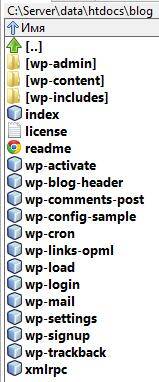
Hammasi tayyor, endi brauzerda http://localhost/blog saytiga o'ting va qarang:
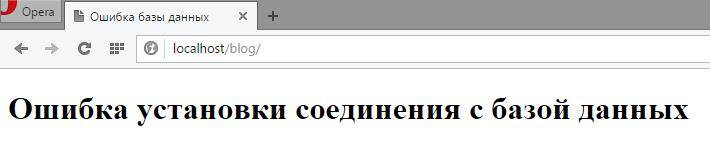
Biror narsa ishlayotganga o'xshaydi, lekin biz xohlagandek emas.
Zamonaviy mashhur skriptlarning o'z o'rnatuvchisi bor yoki siz ma'lumotlarni faylga qo'lda yozishingiz kerak (odatda bu fayllar deyiladi. config.php va h.k.). Keling, taxmin qilmaylik, faqat faylni oching readme.html. Va biz darhol javob topamiz:
"Brauzeringizda wp-admin/install.php-ni oching."
Bular. bizning holatlarimizda, kelajakdagi blogga yo'l http://localhost/blog, unga qo'shing wp-admin/install.php, natijada biz manzilni olamiz

Faqat "Oldinga" tugmasini bosing.
Keyingi oynada foydalanuvchi nomingiz va parolingizni kiritishingiz kerak. Esda tutingki, bu blog egasi emas, maʼlumotlar bazasi foydalanuvchisining ismi. Odatda, localhost-da foydalanuvchi nomi root hisoblanadi va parol, agar siz uni o'zgartirmagan bo'lsangiz, bo'sh.
Bundan tashqari, ma'lumotlar bazasini yaratishingiz kerak. Buning uchun phpMyAdmin (http://localhost/phpMyAdmin/) ga o'ting. U erda biz "bo'limga o'tamiz" Ma'lumotlar bazasi" Ma'lumotlar bazasi nomini kiriting va "ni bosing. Yaratmoq».

Keling, WordPress o'rnatishimizga qaytaylik va keyingi tugmasini bosing.
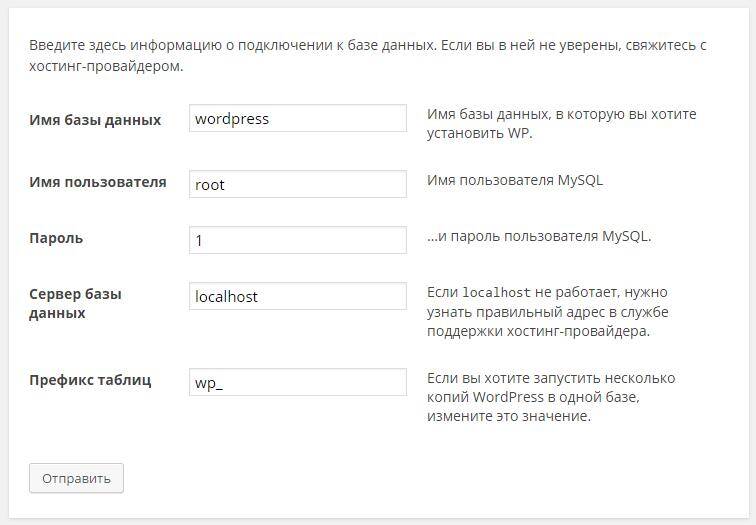
Ushbu oynada "O'rnatishni ishga tushirish" tugmasini bosing.

Biz sayt nomini, foydalanuvchi nomini (blogger) va uning parolini kiritamiz - hamma narsa aniq. "bosing" WordPress-ni o'rnating"va hamma narsa tayyor bo'ladi - siz blogdan foydalanishingiz mumkin.
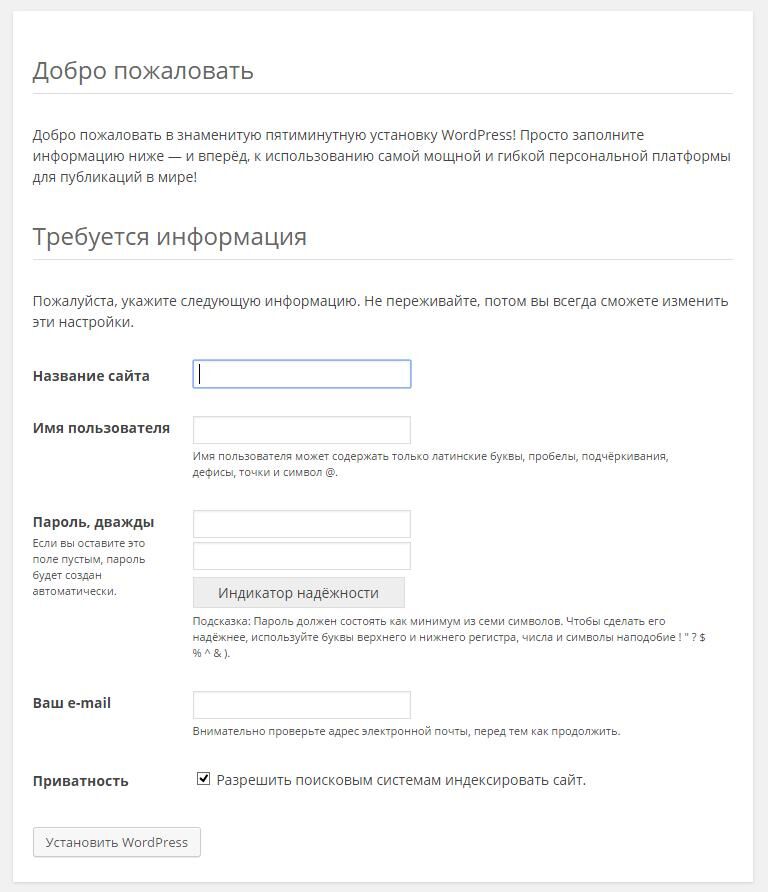
Xostingda PHP dasturlarini o'rnatish va ishga tushirish
Birinchidan, bizga xosting kerak. Ishlaydigan eng yaxshi hosting, shu jumladan . Iltimos, reklama kodini kiritish kerakligini unutmang: c79d4aad
Shunda siz barcha bonuslarni olasiz: bepul oy, bepul domen, bir yil davomida to'lashda chegirma va hokazo.
Shunday qilib, bizda allaqachon hosting bor. Endi biz unga fayllarni yuklashimiz kerak. Bu, masalan, FTP orqali amalga oshirilishi mumkin. Men uzoq vaqtdan beri FTP dan foydalanaman va rostini aytsam, men bu uzoq vaqtdan beri eskirgan texnologiyaning muxlisi emasman. FTP ulanishi, masalan, (yoki Total Commander) kabi fayl boshqaruvchisida sozlanishi mumkin. Ushbu protokol yordamida aloqa qilish uchun maxsus dasturlar mavjud. Men bu haqda batafsil to'xtalmayman. Ma'lumotlar yetarli. Saytlarning asosiy katalogini qayerdan topish mumkinligi haqida faqat maslahat. Misol uchun, mening holimda bu erda:
/site/blogs/htdocs/www/
Bular. Saytlarning asosiy katalogi quyidagi manzilda joylashgan:
your_domain/htdocs/www/
Agar siz PHP faylidan nusxa ko'chirsangiz programamm.php ushbu katalogda mavjud bo'ladi
http://your_domain/progaramm.php
Boshqa foydali havola bormi - domenni ro'yxatdan o'tkazish. Agar siz hosting uchun bir yil to'lasangiz, ba'zi (barchasi emas) domen zonalaridagi domenlarni bepul olish mumkin - buni yodda tuting.
Aks holda, PHP skriptlarini serverga o'rnatish xosting bilan bir xil bo'ladi. Agar sizda hali ham savollaringiz bo'lsa, so'rang, biz birgalikda hal qilamiz.
O'zingizni administrator kabi his qilishni xohlaysizmi? LEKIN! Skriptni qanday o'rnatish kerak (hype, bux yoki boshqalar)? Ushbu maqolada siz barcha javoblarni topasiz.
Salom, aziz blog o'quvchilari.
O'zingizning investitsiya o'yiningizga ega bo'lishni xohlaysizmi? O'zingizni loyiha ma'muri kabi his qilishni xohlaysizmi? Skriptni qanday qilib to'g'ri o'rnatishni bilmayapsizmi? Xavotir olmang ... Ushbu maqolada men sizga bu haqda hamma narsani batafsil aytib beraman.
Xo'sh, ketaylik ...
Avvalo, bunday skriptlarni qayerdan yuklab olishingiz mumkinligini aytmoqchiman. Men o'zim uchun uchta loyihani aniqladim, ular mening fikrimcha, eng yaxshi va viruslarsiz. Siz ular haqida mening boshqa maqolamda bilib olishingiz mumkin. Havola.
Biz arxivda bo'lgan tayyor skriptni yuklab oldik. Uni oching va barcha fayllarni alohida papkaga nusxalang. Keyinchalik, biz o'z hosting va domenimizni sotib olishimiz kerak. foydalanaman Hostia. Yuqori sifatli, ishonchli va eng muhimi, juda arzon. Bir so'z bilan aytganda, "Men tavsiya qilaman."
Men bu haqda to'xtalmayman, chunki har bir hostingda bir xil boshqaruv paneli mavjud emas.
Mening xostingim Direct Admin-ni qo'llab-quvvatlaydi, lekin sizda butunlay boshqa boshqaruv tizimi bo'lishi mumkinligini yodda tuting (masalan: ISPManager, ZPanel, WHM/CPanel). Agar sizda ulardan biri bo'lsa, unda tashvishlanadigan hech narsa yo'q. Skriptni o'rnatishning butun jarayoni boshqacha emas.
Skriptni o'rnatish bo'yicha ko'rsatmalar (investitsiya o'yini, HYIP, kitob)
Qadam 1. Skriptning o'zini hostingga yuklang
Buning uchun bizga bitta dastur kerak: FileZilla(Men Tavsiya qilaman), Umumiy qo'mondon yoki Notepad++. Istalganini kompyuteringizga yuklab oling, uni ishga tushiring va FTP ulanishini yarating. Xosting boshqaruv panellarida “oʻrnatilgan” fayl yuklovchi ham borligini aytishni unutibman. Siz undan foydalanishingiz mumkin. Men o'zim uchun FileZilla ni tanladim. Dastur barqaror va mutlaqo bepul.
FTP-ga kelsak, bu erda bizga hosteringizdan osongina topishingiz mumkin bo'lgan ba'zi ma'lumotlar kerak:
- Tizimga kirish.
- Parol.
- IP manzili.
Agar administrator maydoniga kirishda muammolaringiz bo'lsa, izohlarda yozing. Men yordam beraman!

Yuklab olish tugallanishi kutilmoqda...
2-qadam. Ma'lumotlar bazasini yaratish
"Ma'lumotlar bazalari (MySQL)" bo'limiga o'ting va "Yangi yaratish" yoki "Ma'lumotlar bazasini yaratish" tugmasini bosing. Biz ism va parolni kiritamiz. Maydonlar: Ma'lumotlar bazasi nomi Va DB foydalanuvchi nomi xuddi shu tarzda to'ldirilishi mumkin. Diqqat! Login va parolingizni eslab qoling yoki biror joyga yozing. Konfiguratsiya faylini o'zgartirganimizda ularga kerak bo'ladi. Men sizga Direct Admin-da qanday ko'rinishini misol bilan ko'rsataman. Qarang:



Qadam 3. SQL ni ma'lumotlar bazasiga import qiling
Har bir skriptda "SQL" formatidagi fayl mavjud. Istisnolar bo'lishi mumkin va bunday fayl oddiygina mavjud emas. Bilmayman, men bungacha duch kelmaganman. Lekin! Agar omadingiz bo'lsa, uni o'tkazib yuboring (4-bosqichga qarang).Endi biz shaxsiy hisobimizda topishimiz kerak " PhpMyAdmin" Yordamchi dastur MySQL DBMS ma'lumotlar bazalarini import qilish yoki tahrirlash uchun ishlatiladi. Biz unga kiramiz, ulanamiz (agar sizda hisob qaydnomangiz bo'lmasa, oddiy ro'yxatdan o'tishni unutmang).
Biz kiramiz va chap tomonda biz yaratgan ma'lumotlar bazalari ro'yxatini ko'ramiz. Ikkinchi bosqichda yaratganingizni tanlang. Va keyin biz hamma narsani skrinshotlarga muvofiq qilamiz:



Qadam 4. Faylni o'zgartiring konfiguratsiya
Skript papkalarida biz config deb nomlangan faylni qidiramiz. HYIP-larda faylni "sinflar" jildidan qidiring. Topdingizmi? Ajoyib! Keling, ochaylik. Biz ko'ramiz:
ommaviy $HostDB = "localhost";
umumiy $UserDB = " Ma'lumotlar bazasi foydalanuvchi nomi"
;
ommaviy $PassDB = " parol"
;
umumiy $BaseDB = " Ma'lumotlar bazasi nomi"
;
Biz ma'lumotlarimizni almashtiramiz va saqlaymiz. Shunday qilib, biz skriptni ma'lumotlar bazasiga uladik.
Hamma do'stlar! Sizni tabriklayman! Skript to'liq o'rnatildi!
Va endi kichik bir qo'shimcha ...
Internetdan bepul skriptlar ko'pincha teshiklarga ega. Ehtiyot bo'ling! Fayllarni viruslarga tekshiring. Shuningdek, skript fayllaridagi qo'shimcha havolalarni olib tashlang. Ular ko'pincha shunday ko'rinadi:

Ammo shunga qaramay, agar siz skriptni o'rnatolmasangiz, biz siz uchun barcha ishlarni qila olamiz. Masalan, har qanday murakkablikdagi skriptni o'rnating, qo'shimcha to'lov tizimlarini ulang, skriptni noyob qiling va hokazo.
Maqolani oxirigacha o'qiganingiz uchun katta rahmat. . Oldinda juda ko'p turli xil sovg'alar bo'ladi!
Skriptlarni serverga dastlabki yuklash 4 bosqichdan iborat.
1. Php ftp serveri uchun parol o'rnatishingiz kerak.
2. PHP serveriga ulaning.
3. Skriptni o'zi yuklang.
Shunday qilib, keling, boshlaylik.
1 qadam. Php ftp serveri uchun parol o'rnating.
Avval siz boshqaruv paneliga o'tishingiz kerak. Tizimga kirganingizdan so'ng, "PHP tafsilotlari" havolasini bosing
Keyin havolani bosing: "Parol o'rnatilmagan"

Va biz parolni sozlash sahifasiga o'tamiz, u erda siz ftp serveri uchun parolni kiritishingiz kerak, uning uzunligi 6 dan 15 gacha bo'lishi kerak va faqat lotin harflari va raqamlarini o'z ichiga oladi.

2-qadam. Php ftp serveriga ulanish.
Parolni o'rnatganingizdan so'ng, ftp mijozini yuklab olishingiz kerak. Shaxsan men filezilla dasturidan foydalanaman va shunga mos ravishda quyidagi skrinshotlar ushbu dasturda nima va qanday qilish kerakligini ko'rsatadi. Dasturni rasmiy veb-saytidan yuklab olishingiz mumkin. Dasturning yuqori qismida ulanish parametrlarini kiriting: Server: s2000.ucoz.net Login: “PHP tafsilotlari” menyusida keltirilgan loginingizni kiriting (ikkinchi skrinshot). Parol: Siz saytga ilgari kiritgan parol. Shundan so'ng, "Tez ulanish" tugmasini bosing.

Ulanishdan so'ng dastur oynasining o'ng tomonida "skriptlar" deb nomlangan katalogni ko'rasiz. Ushbu katalogga ikki marta bosish orqali o'ting.

Va biz unga kerakli skriptlarni yuklaymiz. Masalan, biz saytdan Twitter-ga havolalarni avtomatik ravishda joylashtirish uchun skriptni saytga yuklashimiz kerak; buning uchun dasturning chap tomonida biz skript bilan jild saqlanadigan katalogga o'tamiz va shunchaki sudrab boramiz. to'g'ri dialogga kerak bo'lgan papkani (serverda saqlangan kataloglar va fayllar ko'rsatiladi).

Siz faylni uzatish holatini dasturning pastki qismida joylashgan holat oynasida bilib olishingiz mumkin, u uzatishni kutayotgan, o'tkazilmagan va muvaffaqiyatli uzatilgan fayllarni ko'rsatadi.

Eslatmalar!
1. Serverga uzatiladigan fayllarda boʻsh joy boʻlmasligi va lotin harflaridan iborat boʻlishi kerak.
2. Agar php ftp serveriga parol o'rnatishda parol uzunligi 15 belgidan oshsa, unda siz hech qanday xatolikni ko'rmaysiz, lekin parol ishlamaydi.